Page 1
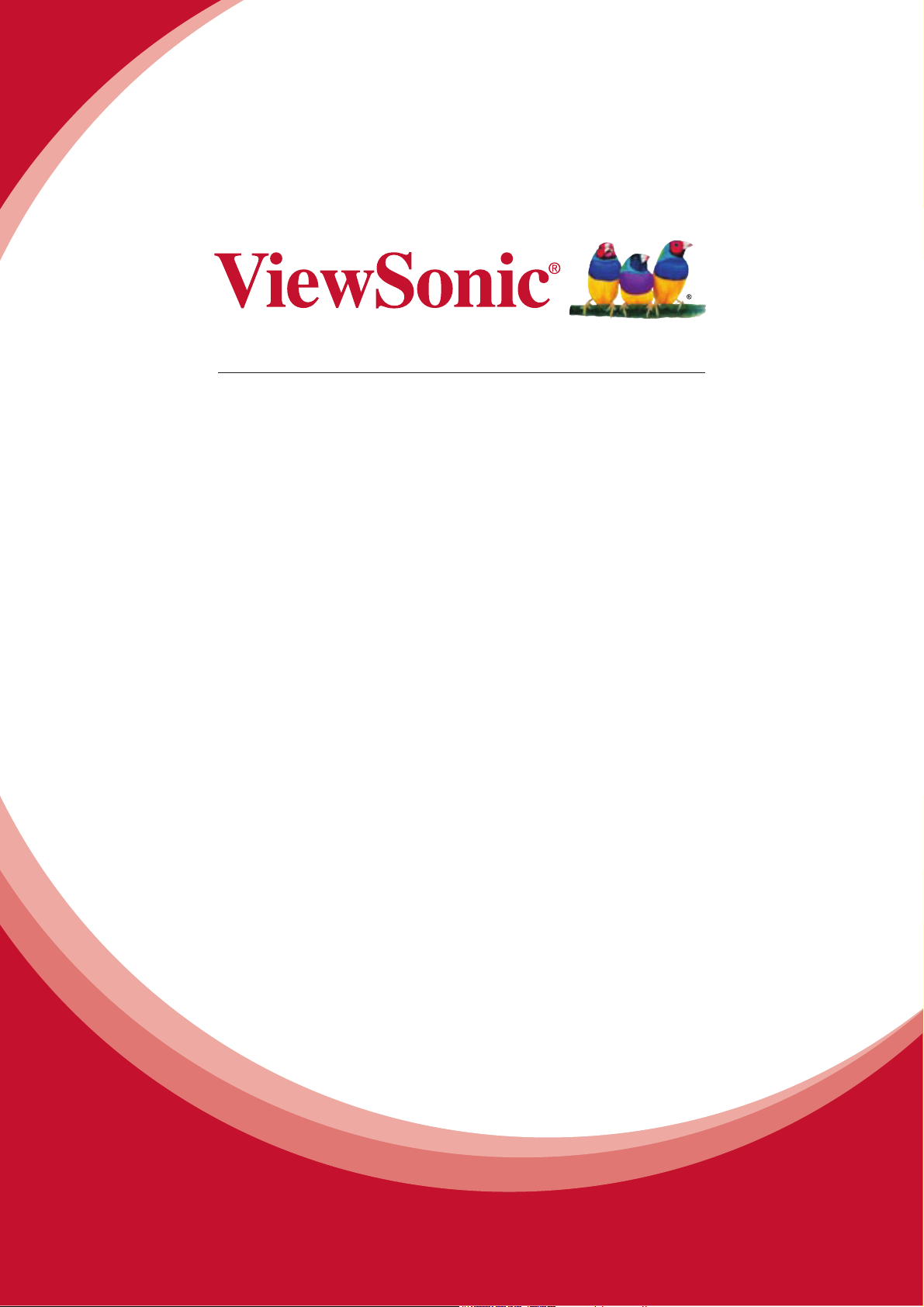
VX2460h-LED
LCD Display
Руководство
Model No. VS14441
по
льзователя
Page 2
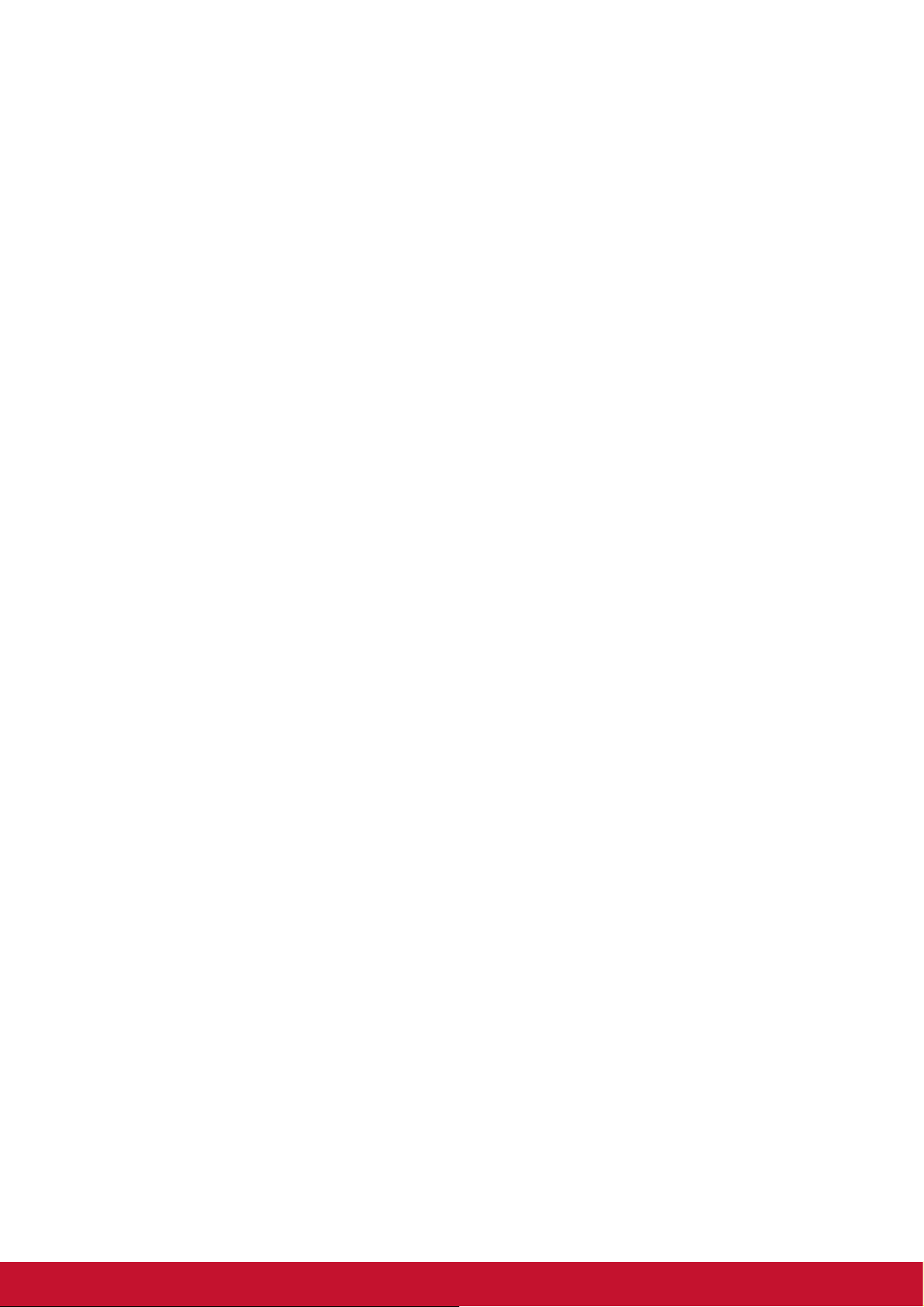
Содержание
Соответствие стандартам .............................................................................1
Важные рекомендации по технике безопасности ......................................2
Декларация про соответствие RoHS............................................................3
Данные по Авторским правам.......................................................................4
Регистрация изделия ....................................................................................4
Подготовка к работе
Комплект поставки ........................................................................................5
Предупреждения ...........................................................................................5
Краткое руководство по установке ..............................................................6
Использование монитора LCD Display
Установка режима синхронизации ..............................................................7
Блокировка экранного меню и выключателя питания ...............................7
Настройка изображения ...............................................................................8
Регулировки в главном меню .....................................................................10
Прочая информация
Технические характеристики .....................................................................15
Поиск и устранение неисправностей ........................................................16
Служба поддержки .....................................................................................17
Чистка монитора LCD Display ....................................................................18
Ограниченная гарантия ..............................................................................19
Page 3
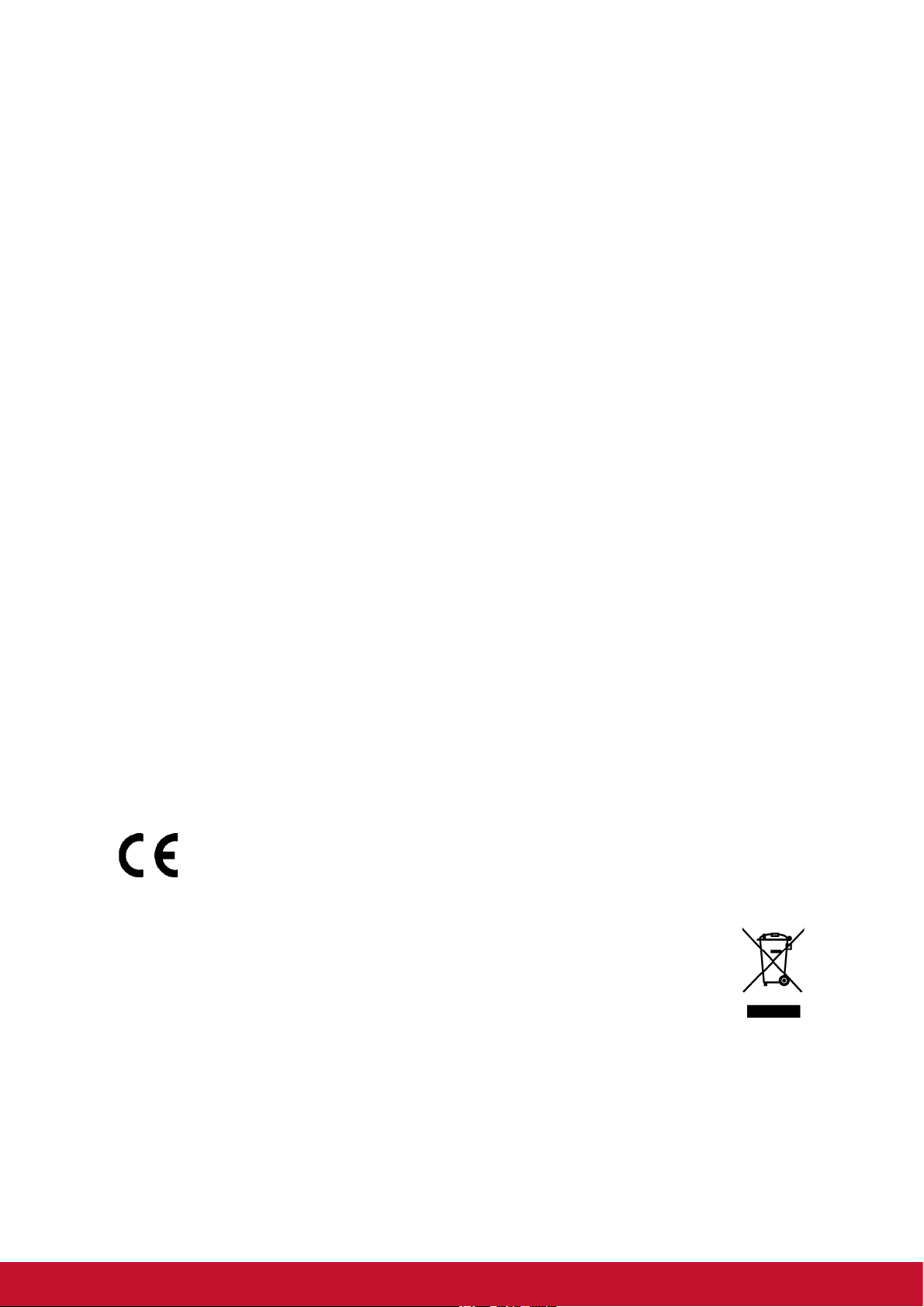
Соответствие стандартам
Заявление FCC о соответствии стандартам
Данное устройство соответствует требованиям Части 15 Правил FCC. Работа должна
соответствовать следующим двум условиям: (1) данные устройства не могут являться
источниками вредных помех, и (2) данные устройства должны работать в условиях
помех, включая те, которые могут вызывать сбои в работе.
Настоящее оборудование прошло испытания, показавшие его соответствие
ограничениям, относящимся к части 15 правил Федеральной комиссии по средствам
связи для цифровых устройств класса B. Эти ограничения были введены с тем, чтобы в
разумных пределах обеспечить защиту от нежелательных и вредных помех в жилых
районах. Настоящее оборудование генерирует, использует и может излучать
радиоволны, и в случае установки с нарушением правил и использования с нарушением
инструкций может создавать помехи на линиях радиосвязи. Однако и в случае установки
с соблюдением инструкций не гарантируется отсутствие помех. Если данное
оборудование создает вредные помехи при приеме радио- и телевизионных программ,
что можно определить путем выключения/выключения данного устройства,
пользователю предлагается попытаться устранить помехи, предприняв следующие
меры:
• переориентировать или переместить приемную антенну;
• увеличить расстояние между устройством и приемником;
• подключить устройство к электрической розетке или цепи, не используемой для
питания приемника;
• проконсультироваться с продавцом или с теле- радиомастером.
Предупреждение: Вы предупреждены, что изменения, не подтвержденные стороной,
которая несет ответственность за соответствие требованиям, могут лишить вас права
использовать устройство.
Для Канады
Данное
Cet appareil numérique de la classe B est conforme à la norme NMB-003 du Canada.
Соответствие СЕ для европейских стран
Данная информация имеет отношение только к странамучастникам Европейского Союза (ЕС):
Символ, указанный справа, соответствует Директиве 2002/96/EC об Отходах
электического и электронного оборудования (WEEE).
Продукция, обозначенная данным символом, не
виде обычного городского мусора, а должна быть утилизирована при
помощи систем возврата и сбора, доступных в Вашей стране или регионе, в
соответствии с местными законами.
цифровое устройство класса B отвечает требованиям канадского ICES-003.
Устройство соответствует Директиве по электромагнитной совместимости
2004/108/EC и Директиве по низкому напряжению 2006/95/EC.
может быть утилизирована в
1
Page 4
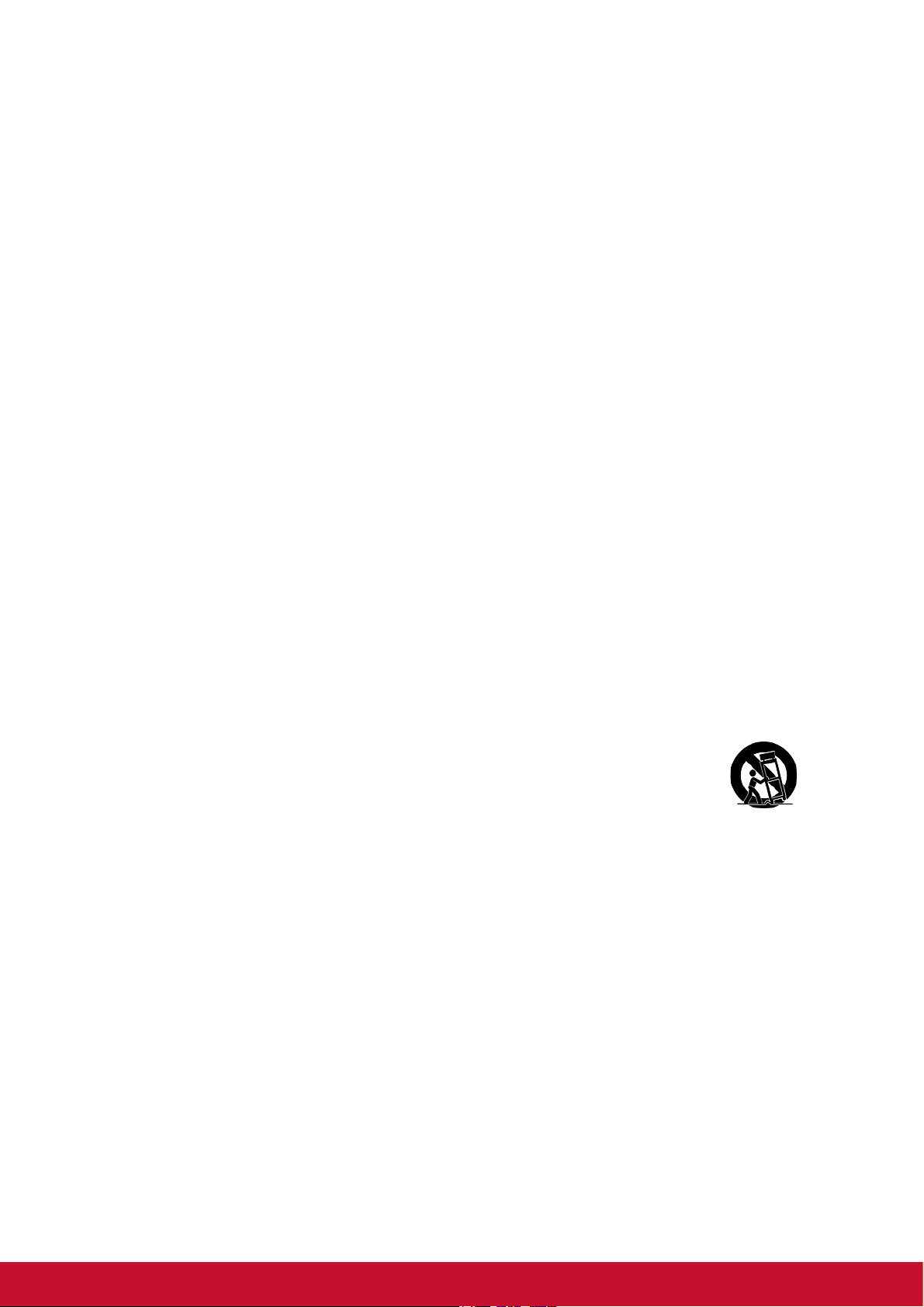
Важные рекомендации по технике безопасности
1. Изучите эти инструкции
2. Сохраните эти инструкции
3. Учтите все предостережения
4. Выполняйте все инструкции
5. Не пользуйтесь данной аппаратурой вблизи воды. Предупреждение. С целью
снижения риска поражения электрическим током не подвергайте прибор
воздействию дождя или влаги
6. Очистку производите только сухой материей
7. Не перекрывайте никакие вентиляционные отверстия. Устанавливайте согласно
инструкциям изготовителя.
8. Не устанавливайте вблизи каких-либо источников тепла, например радиаторов,
решеток систем отопления, печей или иной аппаратуры (в том числе усилителей),
выделяющей тепло.
9. Не пренебрегайте предохранительными возможностями поляризованных и
заземленных розеток. Поляризованная розетка имеет два лезвия, одно шире другого.
Заземленная розетка имеет два лезвия и третий контакт
10. Предохраняйте кабель питания, чтобы никто на него не наступил, а также от
защемления, в особенности около вилки, сетевой розетки и в месте выхода кабеля из
данной аппаратуры. Сетевая розетка должна находиться поблизости от устройства,
для облегчения доступа к этой розетке.
11. Используйте только крепеж и принадлежности, указанные изготовителем
12. Используйте только передвижную или стационарную подставку,
штатив, кронштейн или стол, указанные
в комплект поставки данной аппаратуры. При использовании
передвижной подставки соблюдайте осторожность, во избежание
опрокидывания и сопутствующих ему травм.
13. Если вы не используете данную аппаратуру в течение длительного срока, выньте
шнур питания из розетки.
14. Любое техническое обслуживание поручайте квалифицированным специалистам по
техническому обслуживанию. Необходимость в техническом обслуживании
возникает
повреждении кабеля питания или вилки, при проливе жидкости или при падении
каких-либо предметов на данную аппаратуру, при воздействии на данную
аппаратуру дождя или влаги, если данная аппаратура не работает должным образом
или ее уронили.
при каком-либо повреждении данной аппаратуры, например, при
изготовителем или входящие
2
Page 5
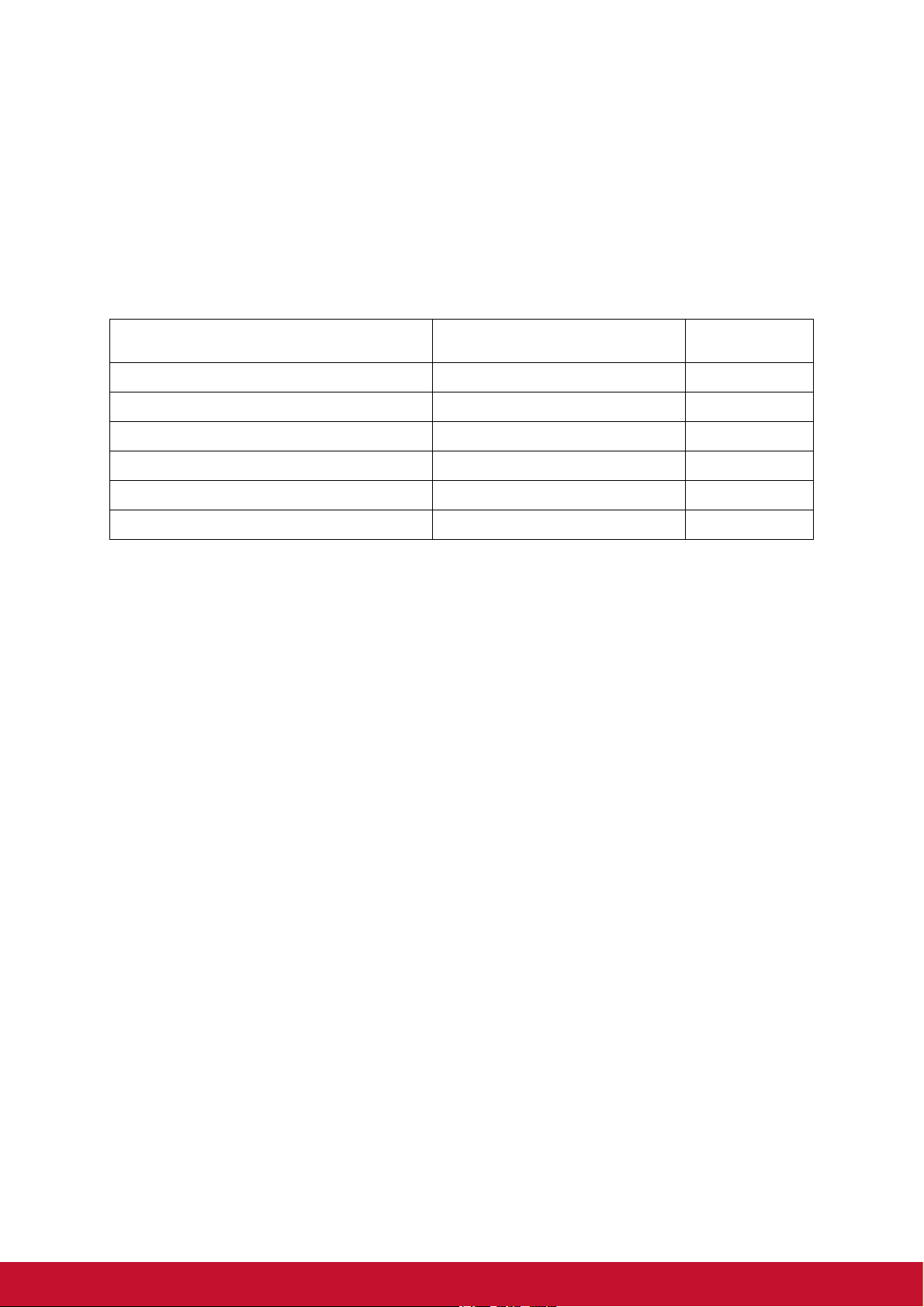
Декларация про соответствие RoHS
Данный продукт был разработан и произведен в соответствии с Директивой 2002/95/EC
Европейского парламента и Совета Европы про ограничение использования некоторых
вредных веществ в электрическом и электронном оборудовании (Директива RoHS), он
также соответствует максимальным значениям концентрации, предложенным
Техническим Комитетом Адаптации Европейской Комиссии (TAC):
Вещество Предложенная максимальная
концентрация
Свинец (Pb) 0.1% < 0.1%
Ртуть (Hg) 0.1% < 0.1%
Кадмий (Cd) 0.01% < 0.01%
Гексавалентный хром (Cr6+) 0.1% < 0.1%
Полиброминатные бифенилы (PBB) 0.1% < 0.1%
Полиброминантные эфиры дифенила (PBDE) 0.1% < 0.1%
Фактическая
концентрация
Некоторые компоненты изделий, как указано выше, были освобождены от действия
Директивы в соответствии с Приложением к Директивам RoHS, как указано ниже:
Примеры освобожденных компонентов:
1. Ртуть не превышает 5 мг в компактных лампах дневного света и в других лампах,
конкретно не указанных в Приложении к Директиве RoHS.
2. Свинец в стекле электронно-лучевых трубках, электронных компонентах,
люминесцентных лампах, а также электронно-керамических деталях (напр.,
пьезоэлектрических приборах).
3. Свинец в высокотемпературных паяльниках (напр., легирующий элемент на основе
свинца, содержащий 85% или больше процентов свинца).
4. Свинец как легирующий элемент стали с содержанием свинца до 0.35% веса,
алюминия с содержанием свинца до 0.4% веса, а также как медного сплава с
содержанием свинца до 4% веса.
3
Page 6
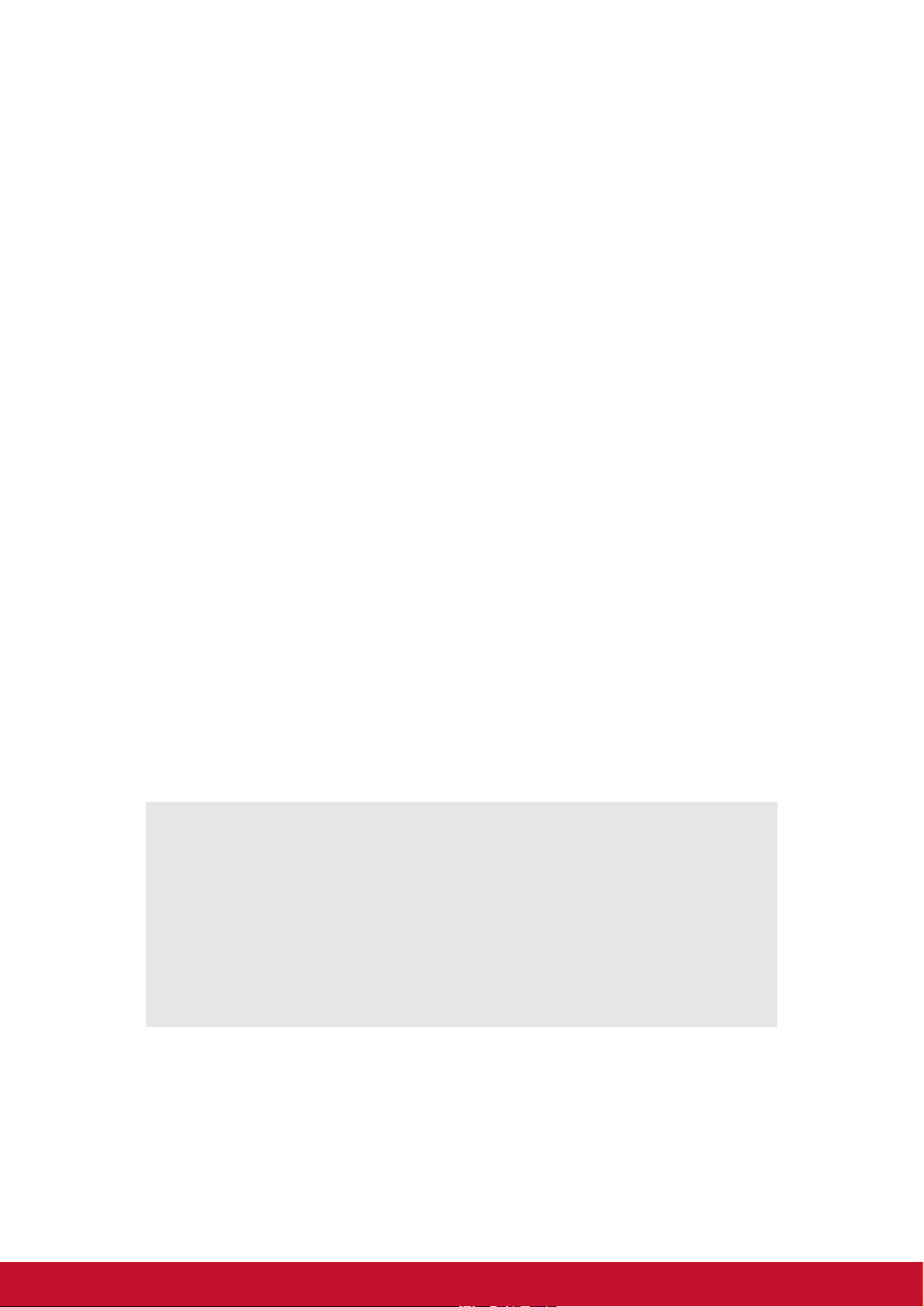
Данные по Авторским правам
© Корпорация ViewSonic®, 2011. С сохранением всех прав.
Macintosh и Power Macintosh являются зарегистрированными торговыми марками компании
Apple Inc.
Microsoft, Windows, Windows NT и логотип Windows являются зарегистрированными торговыми
марками компании Microsoft Corporation в США и других странах.
View Soni c , логотип с тремя птицами, OnView, ViewMatch и ViewMeter являются
зарегистрированными торговыми марками корпорации ViewSonic.
VESA является зарегистрированной торговой маркой Ассоциации по стандартам в области
видеоэлектроники. DPMS и DDC являются торговыми марками VESA.
Логотип HDMI и High-Definition Multimedia Interface
зарегистрированными товарными знаками компании HDMI Licensing LLC.
NERGY STA R
E
среды (EPA), США.
Являясь партнером программы E
настоящее изделие удовлетворяет рекомендациям E
Ограничение ответственности: корпорация ViewSonic не несет ответственности ни за какие
технические или редакторские ошибки, равно как и за недостаточность информации в данном
документе; ViewSonic также не несет ответственности за побочный или косвенный ущерб,
связанный с использованием настоящего документа, а также с характеристиками и
эксплуатацией изделия.
С целью постоянного совершенствования
собой право на изменение характеристик изделия без предварительного уведомления.
Information in this document may change without notice.
Без предварительного письменного разрешения корпорации ViewSonic запрещается
копирование, воспроизведение или передача настоящего документа, полностью или частично,
любыми способами и с любой целью.
®
является зарегистрированной торговой маркой Агентства по охране окружающей
NERGY STAR
®
, корпорация ViewSonic установила, что
своей продукции, корпорация Vi e w S o n i c оставляет за
являются товарными знаками или
NERGY STAR
®
по экономии энергии.
Регистрация изделия
В будущем Вам может понадобиться дополнительная информация о продукции корпорации
ViewSonic. Для получения этой информации Вам необходимо зарегистрировать Ваше изделие на
странице сети Интернет:
ViewSonic распечатать регистрационную форму, которую Вы можете послать по почте или факсу в
корпорацию ViewSonic.
www.viewsonic.com
. Вы также можете с помощью компакт-диска мастера
Справочная информация
Наименование изделия:
Номер модели:
Номер документа:
Серийный номер:
Дата покупки:
Утилизация продукта по истечении срока эксплуатации
Компания ViewSonic заботится о состоянии окружающей среды и обязуется направить
все свои усилия на создание экологически чистых условий работы и жизни. Компания
признательна за ваш вклад в более «умные» и экологически чистые информационные
технологии. Для получения дополнительной информации посетите веб-сайт компании
ViewSonic.
США и Канада: http://www.viewsonic.com/company/green/recycle-program/
Европа: http://www.viewsoniceurope.com/uk/kbase/article.php?id=639
Тайвань: http://recycle.epa.gov.tw/recycle/index2.aspx
VX2460h-LED
ViewSonic Widescreen LCD Display
VS14441
VX2460h-LED-1_UG_RUS Rev. 1A 10-04-11
________________________________
________________________________
4
Page 7
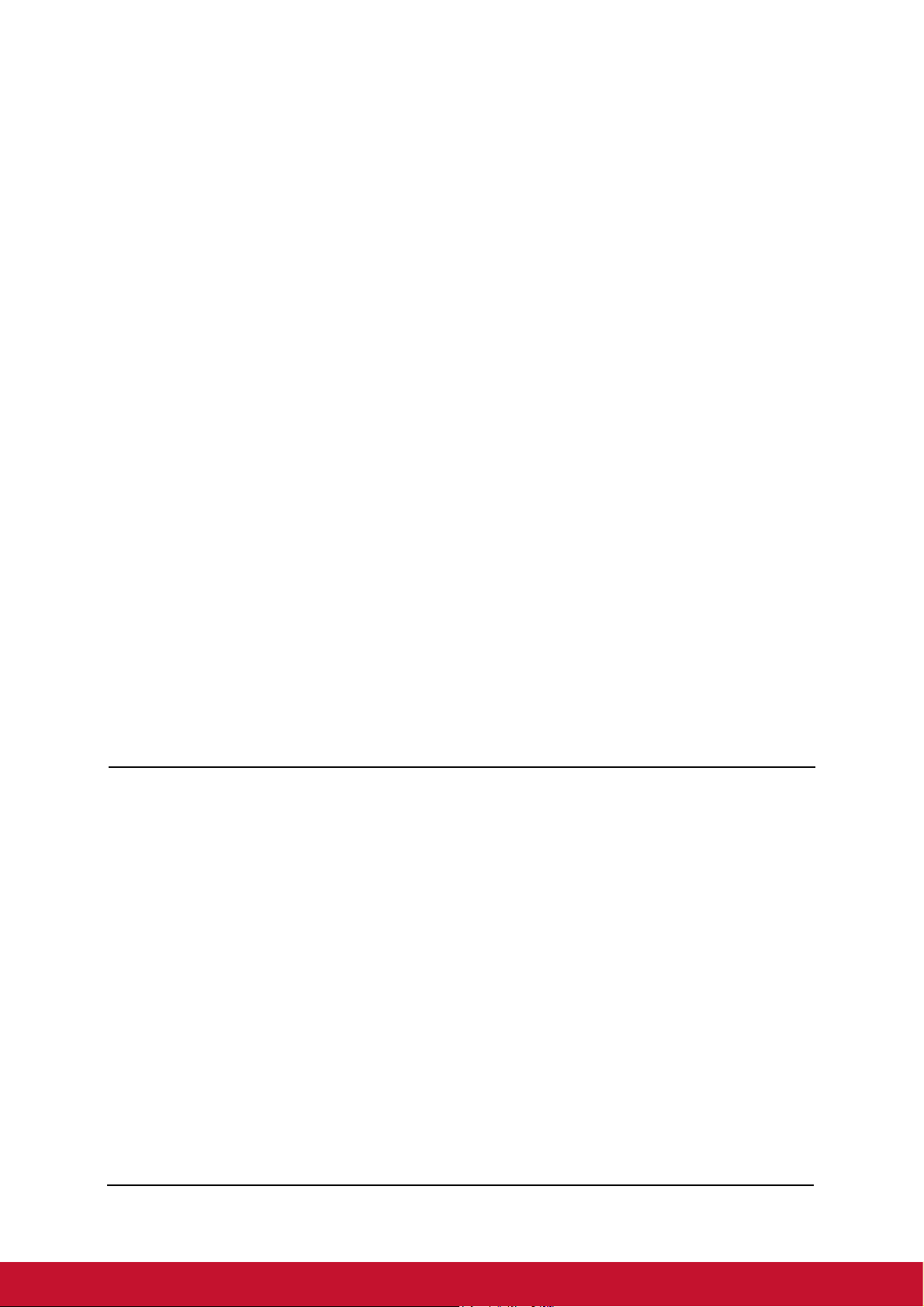
Подготовка к работе
Поздравляем Вас с покупкой монитора ViewSonic® LCD display.
Важная информация! Сохраняйте всю заводскую упаковку и упаковочные матер на
случай необходимости отправки изделия по почте.
ПРИМЕЧАНИЕ: В настоящем руководстве пользователя под термином “Windows”
подразумеваются следующие операционные системы компании Microsoft: Windows
Vista и Windows 7.
Комплект поставки
Комплект поставки монитора LCD display включает:
• Монитор LCD display
• Кабели питания
• Сетевой блок питания
• Кабель D-Sub (доступно только в некоторых странах)
• Кабель HDMI (доступно только в некоторых странах)
• Компакт-диск мастера ViewSonic Wizard (доступно только в некоторых странах)
• Быстро Направляющий выступ Старта
ПРИМЕЧАНИЕ: Компакт-диск содержит Краткое руководство пользователя, файлы
Руководства пользователя в формате PDF и файлы оптимизации изображения INF/ICM.
Файл INF обеспечивает совместимость с операционными системами Windows, а файл
ICM (Image Color Matching) обеспечивает точную передачу цвета на экране. Компания
ViewSonic рекомендует установить оба файла.
Предупреждения
• При работе с ЖК-монитора расстояние до
него не должно быть менее 45 см.
• Не дотрагивайтесь пальцами до экрана.
Жирные следы от пальцев трудно удалить.
• Запрещается снимать заднюю крышку.
Внутри ЖК-монитора находятся детали
под высоким напряжением. Прикосновение
к этим деталям может вызвать серьезную
травму.
• Не допускайте попадания на
прямых солнечных лучей и не
устанавливайте его вблизи других
источников тепла. Для уменьшения бликов
монитор следует расположить так, чтобы
на экран не попадал прямой солнечный
свет.
• При перемещении монитора LCD
необходимо соблюдать осторожность.
• ЖК-монитора следует устанавливать в
хорошо проветриваемом помещении. На
ЖК-монитора
ЖК-монитора не следует класть какиепредметы, препятствующие его
охлаждению.
• ЖК-монитора следует устанавливать в
чистом и сухом месте.
• Не следует класть тяжелые предметы на
ЖК-монитора, видеокабель и кабель
питания.
• При обнаружении дыма, постороннего
шума или странного запаха следует
немедленно выключить ЖК-монитора и
позвонить дилеру или в корпорацию
ViewSonic. Продолжать пользоваться ЖКмонитора
опасно.
• Не допускается протиратъ ЖК-панелъ или
надавливатъ на нее, так как это может
лривести к необратимому повреждению
экрана.
до устранения неисправности
либо
5
Page 8

Краткое руководство по установке
1. Подсоедините адаптер переменного/
постоянного тока к ЖК-дисплею, а
затем подключите кабель питания к
розетке
2. Подсоедините видеокабель
• Убедитесь, что монитор LCD display и
компьютер выключены
• ПРИ НЕОБХОДИМОСТИ ОТКРОЙТЕ
ЗАДНЮЮ ПАНЕЛЬ
• Подсоедините видеокабель от
монитора LCD display к компьютеру
Примечание: Для пользователей
Macintosh (моделей ранее G3) требуется
адаптер. Подсоедините адаптер к
компьютеру, а затем подсоедините
видеокабель к адаптеру.
Для заказа адаптера обращайтесь в
Службу поддержки корпорации
Vie wS o ni c
®
.
3. Включите монитор LCD Display и
компьютер
Включите питание монитора LCD display,
затем включите питание компьютера.
Очень важно соблюдать указанную
последовательность включения (сначала
монитор LCD display, затем компьютер).
ПРИМЕЧАНИЕ: Пользователи
Windows могут получить запрос на
установку файла INF. Этот файл
находится на компакт-диске.
4. Ус та нов ит е компакт-диск мастера
ViewSonic Wizard в дисковод компакт-
дисков компьютера.
Следуйте инструкциям, выводимым на
экран. Если в компьютере отсутствует
дисковод компакт-дисков, позвоните в
корпорацию ViewSonic (См. раздел
“Служба поддержки” ).
• Подождите, пока произойдет
автозапуск компакт-диска.
ПРИМЕЧАНИЕ: Если автозапуск
компакт-диска не происходит, дважды
щелкните на значке компакт-диска в
Проводнике
Windows Explorer, затем
дважды щелкните на значке
viewsonic.exe.
• Следуйте инструкциям, выводимым на
экран.
5. Пользователи Windows: Ус та нов ит е
частоту синхронизации (разрешение и
частоту обновления)
Пример: 1920 x 1080 при 60 Гц.
Инструкции по изменению разрешения и
частоты обновления приведены в
Руководстве пользователя графической
карты.
Уст ан ов ка завершена. ваш новый
монитор LCD display корпорации
ViewSonic готов к эксплуатации.
Для удобства в будущем при
использовании службы поддержки
рекомендуется распечатать настоящее
Руководство пользователя и вписать
серийный номер
в таблицу “Справочная
информация” на странице 4. (Серийный
номер указан на задней панели монитора
LCD display.)
Для регистрации Вашего монитора через
сеть Интернет посетите страницу
корпорации Viewsonic Вашего региона.
(См. таблицу, приведенную в разделе
“Служба поддержки” настоящего
руководства).
Вы также можете с помощью компактдиска мастера ViewSonic Wizard
распечатать регистрационную форму и
отправить ее по
почте или факсу в
корпорацию ViewSonic.
Кабель питания
Стенная розетка сети
переменного тока
HDMI
HDMI
Кабель питания компьютера
6
Аудиовыход
D-Sub
DC IN
Page 9

Использование монитора LCD Display
Установка режима синхронизации
Уста новка режима синхронизации очень важна для получения изображения высокого
качества, а также для снижения утомляемости глаз. Под режимом синхронизации
понимается разрешение (например, 1920 x 1080) и частота обновления (или частота
вертикальной развертки, например, 60 Гц). Для изменения изображения на экране после
установки режима синхронизации используйте регулировки OSD.
Для получения наилучшего качества изображения монитора LCD display установите
следующий режим синхронизации:
VESA 1920 x 1080 при 60 Гц.
Для задания режима синхронизации:
1. Установите разрешение: Щелкните правой кнопкой мыши на рабочем столе Win-
dows > Properties (Свойства) > Settings (Настройка) > установите разрешение.
2. Установите частоту обновления: См. руководство пользователя графической карты
компьютера.
ПРЕДУПРЕЖДЕНИЕ: Не устанавливайте частоту обновления в графической карте
компьютера свыше 75 Гц. Это может привести к необратимым повреждениям монитора
LCD display.
Блокировка экранного меню и выключателя питания
• Блокировка экранного меню: Одновременно нажмите кнопку [1] и кнопку со
стрелкой вверхи удерживайте их нажатыми в течение 10 секунд. При нажатии
любой кнопки на экране в течение нескольких секунд отображается сообщение OSD
Locked (Экранное меню заблокировано).
• Разблокировка экранного меню:Одновременно нажмите кнопку [1] и кнопку со
стрелкой вверхи удерживайте их нажатыми в течение 10 секунд.
• Блокировка кнопки питания: Одновременно нажмите кнопку [1] и кнопку со стрелкой
внизи удерживайте их нажатыми в течение 10 секунд. При нажатии кнопки
питания на экране в течение нескольких секунд отображается сообщение Power
Button Locked (Кнопка питания заблокирована). В случае аварийного прекращения
подачи питания монитор LCD автоматически включится в момент восстановления
подачи питания, независимо от того, был ли на момент прекращения подачи питания
включен режим блокировки кнопки питания.
• Разблокировка кнопки питания: Разблокировка кнопки питания:и удерживайте
их нажатыми в течение 10 секунд.
7
Page 10

Настройка изображения
Вывод на экран и настройка регулировок OSD осуществляются с помощью регулировок,
расположенных на передней панели управления. Объяснение действия регулировок
OSD приведено в верхней части следующей страницы, а сами регулировки описаны в
разделе “Регулировки в главном меню” на стр. 10.
Главное меню
с регулировками OSD controls
Передняя панель управления
подробно показана ниже
Выводит на дисплей
регулировочный экран для
выбранной регулировки.
Также используеися для
переключе-ния парных настроек
на некоторых экранах.
Также является клавишей
быстрого вызова переключения
между анало-говым и цифровым
подключением.
Выводит на дисплей
Главное меню, а
также сохраняет
изменения и
осуществляет выход
из регулировочных
экранов
Индикатор питания
Синий = вкл.
Оранжевый = режим энергосбережения
Питание
вкл./выкл.
Используется для прокрутки
пунктов меню и настройки
показываемой регулировки.
Регулировка звука Только
для HDMI() / Яркость
/Контрастность () .
8
Page 11

Для регулировки изображения на экране необходимо сделать следующее:
1. Для отображения главного меню нажмите кнопку [1].
ПРИМЕЧАНИЕ: Все меню OSD и экраны регулировки автоматически исчезают с экрана
приблизительно через 15 секунд. Этот период времени можно изменять с помощью
регулировки лимита времени экранного меню в меню настройки.
2. Для выбора требуемой регулировки нажимайте кнопкуили (прокрутка главного
меню вверх или вниз).
3. После выбора требуемой регулировки нажмите кнопку [2]. На экране появится
регулировочный экран для выбранной регулировки, подобный приведенному ниже.
Строка в нижней части экрана
предлагает дальнейшие действия:
выход из меню или выбор регулировки.
4. Для настройки выбранной регулировки нажимайте кнопки со стрелками вверхили
вниз.
5. Для выхода из меню с сохранением изменений дважды нажмите кнопку [1].
Приведенные ниже рекомендации позволят Вам выбрать оптимальный
режим работы дисплея:
• Отрегулируйте графическую карту Вашего компьютера таким образом, чтобы на
монитор LCD display подавался видеосигнал 1920 x 1080 при 60 Гц. (см. инструкции по
“Изменению частоты обновления” в Руководстве пользователя графической карты.)
• При необходимости немного измените регулировки H. POSITION (Положение по
горизонтали) и V. POSITION (Положение по вертикали) так, чтобы изображение на
экране было видно полностью
. (Черная граница по краю экрана должна едва касаться
освещенной “активной зоны” монитора LCD display.)
9
Page 12

Регулировки в главном меню
Приведенные ниже пункты меню регулируются с помощью кнопок со стрелкой вверх и
и вниз.
Регули- Пояснения
ровка
Auto Image Adjust (Автоматическая регулировка изображения)
автоматически настраивает размер, центрирует изображение, а также
производит тонкую настройку видеосигнала для устранения волн и
искажений. Для получения более резкого изображения нажмите кнопку[2].
ПРИМЕЧАНИЕ: Автоматическая регулировка изображения совместима с
большинством видеокарт. Если эта регулировка не работает на Вашем ЖКмониторе, следует снизить частоту обновления до 60 Гц и установить
исходное разрешение.
Contrast (Контрастность) регулирует различие между фоном (уровень
черного) и передним планом изображения (уровень белого).
Brightness (Яркость) регулирует фоновый уровень черного на
изображении.
Input Select (Выбор входа) переключение входных сигналов, если к ЖК-
дисплею подключено несколько компьютеров.
Audio Adjust (Регулировка звука) Только для HDMI (внешние наушники
или акустическая система)
Vol ume (Гром кос ть) увеличивает и уменьшает громкость, приглушает
звук.
Mute (Приглушение) временно уменьшает громкость звукового сигнала.
10
Page 13

Регули- Пояснения
ровка
Color Adjust (Настройка цвета) обеспечивает несколько режимов
настройки цвета: определенные уровни теплоты, а также настройку User
Color (Цвет, выбираемый пользователем), которая позволяет изменять
интенсивность красного (R), зеленого (G) и синего (B) цветов по
отдельности. Заводская установка для данного изделия Исходный.
sRGB-RGB быстро становится производственным стандартом
управления цветом, который поддерживает большинство современных
приложений. Эта настройка позволяет более точно отображать цвета на
ЖК-дисплее. Включение настройки sRGB делает регулировку
контрастности и яркости недоступной.
Синеватый (Bluish)-Добавляет синий цвет к изображению на экране,
делая белый цвет более холодным (часто используется в офисах с
люминесцентным освещением).
Холодный (Cool)-Добавляет синий цвет к изображению на экране, делая
белый цвет более холодным (часто используется в офисах с
люминесцентным освещением).
Исходный (Native)-Добавляет красный цвет к изображению на экране,
делая белый цвет более теплым, а красный цвет более насыщенным.
Теплый (Warm)-Добавляет красный цвет к изображению на экране, делая
белый цвет более теплым, а красный цвет более насыщенным.
User Color (заданный польз) регулировка интенсивности красного (R),
зеленого (G) и синего (B) цветов по отдельности.
1. Для выбора цвета (R, G или B) нажмите кнопку [2].
2. Для регулировки выбранного цвета нажмите кнопкуили.
Важная информация: При выборе опции RECALL в главном меню, когда
монитор работает в одном из стандартных режимов синхронизации, происходит
восстановление заводских установок цвета -
Исходный.
11
Page 14

Регули- Пояснения
ровка
Information (Информация) показывает режим синхронизации (вход
видеосигнала), приходящий с графической карты компьютера, номер модели
жидкокристаллического дисплея, серийный номер и адрес веб-сайта ViewSonic
Инструкции по изменению разрешающей способности и
частоты обновления (частоты вертикальной развертки) приведены в
Руководстве пользователя графической карты.
ПРИМЕЧАНИЕ: Режим VESA 1920 x 1080 при 60 Гц (рекомендуемые
параметры) означает, что разрешение равно 1920 x 1080, а частота
обновления 60 Герц.
®
.
Manual Image Adjust (Настройка изображения вручную) выводит на
дисплей меню регулировки изображения вручную.
H./V. Position (Положение по горизонтали/вертикали) передвигает
изображение влево-вправо или вверх-вниз.
H. Size (Размер по горизонтали) регулирует ширину изображения на
экране.
12
Page 15

Регули- Пояснения
ровка
Fine Tune (Точная настройка) улучшает фокусировку путем совмещения
светящихся текстовых и/или графических символов.
ПРИМЕЧАНИЕ: Перед тем, как применить регулировку Fine Tune
(Точная настройка), попробуйте использовать Auto Adjust
(Автоматическая регулировка).
Sharpness (Резкость) регулирует четкость и фокус изображения на єкране.
Dynamic Contrast (Динамический конраст) позволяет пользователю
включить или отключить функцию увеличения степени контрастности.
Response Time (Время отклика) регулирует время отклика ЖК-дисплея
для улучшения качества изображения.
Standard (Стандартное): нормальное время отклика.
Advanced (Улучшенное): пониженное время отклика.
Ultra Fast (Сверхнизкое): самое низкое время отклика.
Aspect ratio (Соотношение сторон) Выбор размера изображения с
соотношением сторон 4:3 или полноэкранного размера.
Функция Overscan (Заполнение экрана) позволяет пользователю удалить
пустое пространство рядом с изображением.
ECO Mode (Режим ECO) обеспечивает низкое энергопотребление путем
уменьшения яркости.
Standard (Стандартное): настройка яркости по умолчанию
Optimize (Оптимизировать): яркость уменьшена на 25%
Conserve (Сохранять): яркость уменьшена на 50%
Setup menu (Меню настройки) выводит на экран следующее меню:
Language Select (Язык) позволяет выбирать язык меню и экранов
регулировки.
13
Page 16

Регули- Пояснения
ровка
Resolution Notice (Информация о разрешении) рекомендует
оптимальное разрешение
OSD Position (Положение экранного меню) позволяет перемещать по
экрану монитора экранные меню и экраны регулировки.
OSD Timeout (Лимит времени экранного меню) устанавливает интервал
времени, в течение которого отображается экран экранного меню.
Например, при установке “15 second” (15 секунд) экран исчезает, если
кнопка не была нажата в течение 15 секунд.
OSD Background (фон. экранного меню) позволяет включить или
выключить фон экранных меню.
Auto Power Off (Автовыключение), в случае включения данной функции
дисплей будет автоматически выключаться при отсутствии входного
сигнала в течение 3-х минут.
Sleep (Отключение) Ус танов ка таймера автоматического отключения: 30,
45, 60 или 120 минут. (Действует только в режиме PC)
Пользователь может выбрать включен или выключен Power Indicator
(индикатор питания) для режима работы с включенным или
выключенным питанием.
Memory Recall (Возврат регулировок) восстанавливает исходные
заводские значения регулировок, если монитор работает в одном из
режимов синхронизации, заданных на заводе, которые приведены в
разделе “Технические характеристики” данного Руководства.
Исключение: Этот элемент управления не оказывает влияния на
изменения, сделанные с помощью функций Language Select (Язык) и
установки Power Lock (
Блокировка питания).
14
Page 17

Прочая информация
Технические характеристики
ЖКД
Входной
сигнал
Совместимость
Разрешение Рекомендуемое и
Синхронизация
видеосигнала
(HDMI)
Адаптер
питания
Область экрана Полная область 521.28 мм (Г) x 293.22 мм (В)
Условия
эксплуатации
Условия
хранения
Размеры Габар иты 581 мм (Ш) x 447 мм (В) x 194 мм (Г)
Масса Габар иты 7.72 фунта (3.5 кг)
Стандартный режим синхронизации (настроен на VESA® 1920 x 1080 при 60 Гц)
Предупреждение: Не устанавливайте графическую карту Вашего компьютера на частоту обновления,
превышающую этот уровень. Это может привести к необратимому повреждению монитора LCD display.
2
Тип
Размер экрана
Фильтр цветности
Стеклянная
поверхность экрана
Видео синхронизированный
PC
Macintosh
поддерживаемое
Рекомендуемое и
поддерживаемое
Напряжение
Температура
Влажность
Высота
Температура
Влажность
Высота
1
TFT (Тонкопленочный транзистор), ЖКД Active Matrix 1920 x 1080,
Размер элемента изображения 0,2715 мм
Метрическая система мер: 60 см
Английская система мер: 24 дюйма (23.6 дюйма видимой области)
Вертикально-полосковый RGB
Антибликовое покрытие
Аналоговый RGB (0,7/1,0 Vампл, 75 Ом)
HDMI (Цифровой канал TMDS,100 Ом)
Комбинированная синхронизация, раздельная синхронизация,
синхронизация по зеленому цвету
fгориз:24-82 кГц, fверт:50-75 Гц
До 1920 x 1080 без чередования строк
Power Macintosh: до 1920 x 1080
1920 x 1080 при 60 Гц
1680 x 1050 при 60 Гц
1600 x 1200 при 60 Гц
1440 x 900 при 60, 75 Гц
1280 x 1024 при 60, 75 Гц
1024 x 768 при 60, 70, 72, 75 Гц
800 x 600 при 56, 60, 72, 75 Гц
640 x 480 при 60, 75 Гц
720 x 400 при 70 Гц
480p / 576p / 720p / 1080p
Входное напряжение 100-240 В перем. тока, 50/60 Гц
(автоматическое переключение)
Удельная мощность рабочего режима – 0.041 Вт/см
Потребляемая мощность изделием в режиме ожидания - 0.40 Вт
Потребляемая мощность изделием в выключенном режиме - 0.30 Вт
Выходное напряжение 19 В (пост. ток), 2,1 А
20.52" (Г) x 11.54" (В)
От +32° F до +104° F ( от 0° C до +40° C)
От 10% до 90% (без конденсации)
До 10 000 футов
От -4° F до +140° F (от -20° C до +60° C)
От 10% до 80% (без конденсации)
До 40 000 футов
22.87” (Ш) x 17.60" (В) x 7.64" (Г)
2
1
Для компьютеров Macintosh моделей ранее G3 требуется адаптер ViewSonic® Macintosh. Для заказа этого
адаптера обращайтесь в корпорацию ViewSonic.
2
Используйте только адаптер питания компании ViewSonic® или аналогичный.
15
Page 18

Поиск и устранение неисправностей
Нет питания
• Убедитесь, что кнопка (или выключатель) питания находится во включенном
положении.
• Убедитесь, что кабель питания надежно подключен к монитору LCD display.
• Для проверки наличия в розетке надлежащего напряжения включите в нее другой
электрический прибор (например, радио).
Питание включено, однако изображение на экране отсутствует
• Убедитесь, что видеокабель, входящий в комплект поставки монитора LCD display,
надежно закреплен в разъеме видеовыхода на задней панели компьютера. Если
противоположный конец видеокабеля не подсоединен постоянным соединением к
монитору LCD display, надежно подсоедините его к монитору LCD display.
• Отрегулируйте яркость и контрастность.
• При использовании компьютера Macintosh модели ранее G3 требуется адаптер
Macintosh.
Неправильные или ненормальные цвета
• При отсутствии каких-либо цветов (красного, зеленого или синего), проверьте
видеокабель и убедитесь, надежно ли он подключен. Ослабленные или сломанные
штырьки в разъеме могут приводить у плохому соединению.
• Подключите монитор LCD к другому компьютеру.
• Если у Вас старая графическая карта, обратитесь в корпорацию ViewSonic® за
адаптером, отличным от DDC.
Кнопки управления не работают
• Одновременно можно нажимать только одну кнопку.
16
Page 19

Служба поддержки
Для получения технической поддержки или технического обслуживания изделия см.
информацию, приведенную в таблице ниже, или обратитесь с организацией, в которой
Вы приобрели монитор.
ПРИМЕЧАНИЕ: Вам будет нужен серийный номер монитора.
Страна или
регион
Россия www.viewsoniceurope.com/ru/ www.viewsoniceurope.com/ru/
Беларусь
(Русский)
Латвия
(Русский)
Веб-сайт Tелефон Телефон
support/call-desk/
www.viewsoniceurope.com/ru/ www.viewsoniceurope.com/ru/
support/call-desk/
www.viewsoniceurope.com/ru/ www.viewsoniceurope.com/ru/
support/call-desk/
service_ru@viewsoniceurope.com
service_br@viewsoniceurope.com
service_lv@viewsoniceurope.com
17
Page 20

Чистка монитора LCD Display
• УБЕДИТЕСЬ, ЧТО МОНИТОР LCD DISPLAY ВЫКЛЮЧЕН.
• НИ В КОЕМ СЛУЧАЕ НЕ РАС ПЫЛ ЯЙ ТЕ И НЕ ВЫЛИВАЙТЕ НИКАКИХ
ЖИДКОСТЕЙ НЕПОСРЕДСТВЕННО НА ЭКРАН ИЛИ НА КОРПУС.
Для чистки экрана:
1. Протрите экран чистой мягкой тканью, не оставляющей ворсинок. Это позволит
удалить пыль и другие частицы..
2. Если экран все еще недостаточно чистый, нанесите на чистую мягкую ткань, не
оставляющую ворсинок, небольшое количество средства для очистки стекла, не
содержащего аммиака или спирта, и протрите ею экран.
Для чистки корпуса:
1. Используйте мягкую сухую ткань.
2. Если поверхность все еще недостаточно чистая, нанесите на чистую мягкую ткань, не
оставляющую ворсинок, небольшое количество неабразивного моющего средства, не
содержащего аммиака или спирта, и протрите ею поверхность.
Ограничение ответственности
• Корпорация ViewSonic® не рекомендует использовать для чистки экрана или корпуса
монитора LCD display какие-либо чистящие средства, содержащие аммиак или спирт.
Имеются сведения о том, что некоторые химические средства повреждают экран и/
или корпус монитора LCD display.
• Корпорация ViewSonic не несет ответственности за повреждения, вызванные
использованием чистящих средств, содержащих аммиак или спирт.
18
Page 21

Ограниченная гарантия
НА ЖИДКОКРИСТАЛЛИЧЕСКИЕ ДИСПЛЕИ
LCD DISPLAY ФИРМЫ VIEWSONIC
®
Область действия гарантии:
В течение гарантийного срока корпорация ViewSonic гарантирует отсутствие в своих
изделиях дефектов в материалах и изготовлении. Если в течение гарантийного срока в
изделии будут обнаружены дефекты в материалах и изготовлении, корпорация
ViewSonic по своему усмотрению отремонтирует или заменит изделие на аналогичное.
Заменяемое изделие или детали могут содержать отремонтированные или
восстановленные детали и компоненты.
Срок действия гарантии:
ЖК-мониторы ViewSonic имеют гарантию 3 года на все части, включая источник света,
и 3 года на эксплуатацию, начиная с даты первой покупки потребителя.
Субъект гарантии:
Гарантия распространяется только на первого конечного покупателя.
Гараетия не распространяется на следующие случаи:
1. Любое изделие с испорченным, измененным или удаленным серийным номером.
2. Повреждение, ухудшение работы или неисправность, явившиеся следствием
следующих обстоятельств:
a. Несчастный случай, неправильное использование, небрежное обращение, пожар,
попадание воды, молнии или другие природные явления, несанкционированная
модификация изделия или несоблюдение инструкций, поставляемых с изделием.
b. Любые повреждения изделия во время транспортировки.
c. Снятие или установка изделия.
d. Причины, не связанные с изделием, например колебания или отключение питания.
e. Использование расходных материалов и комплектующих, не удовлетворяющих
техническим требованиям корпорации ViewSonic.
f. Естественный износ или старение.
g. Любые другие причины, не относящиеся к дефектам в изделии.
3. Любое изделие показывает состояние, известное как «приработка изображения»,
которое происходит когда статическое изображение отображается на изделии в
течение длительного периода
времени.
4. Расходы на услуги по демонтажу, установке, транспортировке в один конец,
страхованию и настройке.
Обращение за обслуживанием:
1. Для получения информации о порядке гарантийного обслуживания обращайтесь в
отдел обслуживания клиентов компании ViewSonic (см. страничку обслуживания
клиентов). При этом потребуется сообщить серийный номер изделия.
2. Для получения гарантийного обслуживания необходимо предоставить (a) чек с
датой
первичной покупки, (b) свою фамилию, (c) свой адрес, (d) описание неисправности и
(e) серийный номер изделия.
3. Доставьте или отправьте изделие оплаченной посылкой в заводской упаковке в
сервисный центр, уполномоченный корпорацией ViewSonic, или в корпорацию
ViewSonic.
4. За дополнительной информацией или адресом ближайшего сервисного центра
ViewSonic обращайтесь в корпорацию ViewSonic.
4.3: ViewSonic LCD Warranty Page 1 of 2 LCD_LW02 Rev. 1e 06-11-07
19
Page 22

Ограничение подразумеваемых гарантий:
Не предоставляется никаких гарантий, ьудь то явных или подр, выходящих эа пределы
данного описания, включая дразумеваемые гарантии пригодности к продаже и
соответствия определенному назначению.
Ограничение возмещаемого ущерба:
Ответственность корпорации ViewSonic ограничивается стоимостью ремонта или
замены изделия. Корпорация ViewSonic не несет ответственности за:
1. Повреждения другого имущества, связанные с неисправностью данного изделия,
убытки, связанные с неудобством, невозможностью использования изделия, потерей
времени, упущенной выгодой, упущенной возможностью, потерей деловой
репутации, ущербом деловым отношениям или другие коммерческие убытки, даже
если было получено уведомление о возможности таких убытков.
2. Любые другие убытки, независимо от того, были ли они второстепенными,
побочными или какими-либо другими.
3. Любые претензии, предъявляемые пользователю третьими лицами.
4. Ремонт или попытка ремонта лицом, не уполномоченным корпорацией ViewSonic.
Действие законодательства штатов (государств):
Данная гарантия предоставляет Вам конкретные юридические права. Вы можете иметь
также и другие права, которые могут быть различными в разных штатах (государствах).
В некоторых штатах (государствах) не допускается исключение подразумеваемых
гарантий и/или косвенных убытков, поэтому приведенные выше ограничения к Вам
могут не относиться.
Продажа за пределами США и Канады:
За информацией по условиям гарантии и обслуживания изделий ViewSonic за пределами
США и Канады обращайтесь в корпорацию ViewSonic или к местному дилеру
корпорации ViewSonic.
Срок гарантии на данное изделие в Китае (за исключением Гонг Конг, Макао и Тайвань)
зависит от условий, указанных в гарантии технического обслуживания.
Подробная информация о гарантии для пользователей из Европы и России находится на
веб-сайте www.viewsoniceurope.com в разделе Поддержка/Гарантия.
4.3: ViewSonic LCD Warranty Page 2 of 2 LCD_LW02 Rev. 1e 06-11-07
20
Page 23

